Cada computadora ofrece un lugar integrado que se puede usar para almacenar archivos, ya sea una unidad de estado sólido o una unidad de disco duro tradicional. Sin embargo, si es un usuario religioso de Google Drive, hay buenas noticias para usted. Ahora puede convertir su cuenta de Google Drive en un disco duro nuevo simplemente agregando Google Drive al Explorador de archivos. Vamos a explicar este proceso en este blog.
Aprender cómo agregar Google Drive al Explorador de archivos le permitirá acceder a los archivos fácilmente sin tener que abrir el navegador de Internet. Al hacerlo, se convertirá en un nuevo disco duro. Por lo tanto, es una de las mejores soluciones para PC que se están quedando sin espacio.
Agregar Google Drive al Explorador de archivos te ayudará a acceder a todos los archivos de la nube sin tener que abrir el navegador. También puede administrar todos estos archivos en la nube como sus archivos locales.
Si todos sus archivos importantes están en Google Drive, buscar una forma rápida y conveniente de acceder a ellos es una decisión acertada. En tales casos, el Explorador de archivos de Windows puede actuar como una herramienta útil. Así es como puedes agregar Google Drive al Explorador de archivos:
A veces, definitivamente necesitas acceder a los archivos cómodamente en tu computadora en lugar de buscarlos en línea en Google Drive. Agregar Google Drive al explorador de archivos en Windows 10 es bastante sencillo. Repasemos los pasos ahora:
Cómo agregar Google Drive al Explorador de archivos:
Google proporciona una herramienta llamada File Stream que le permite acceder a archivos localmente con facilidad.
- Primero, descargue e instale la utilidad Drive File Stream para Windows
- Ahora aparecerá una ventana emergente en su pantalla. Haga clic en “Comenzar”.
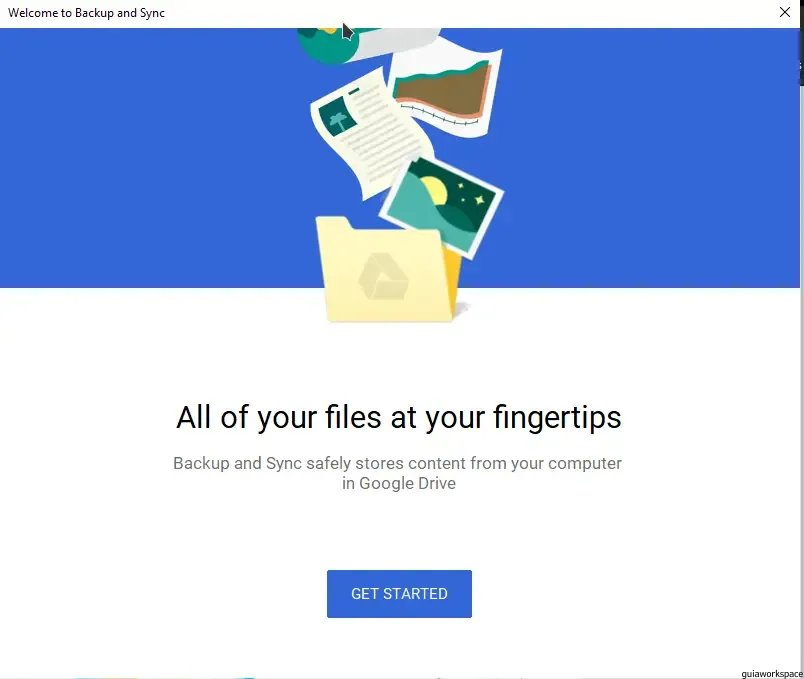
- Ahora, inicie sesión con sus credenciales de Google.
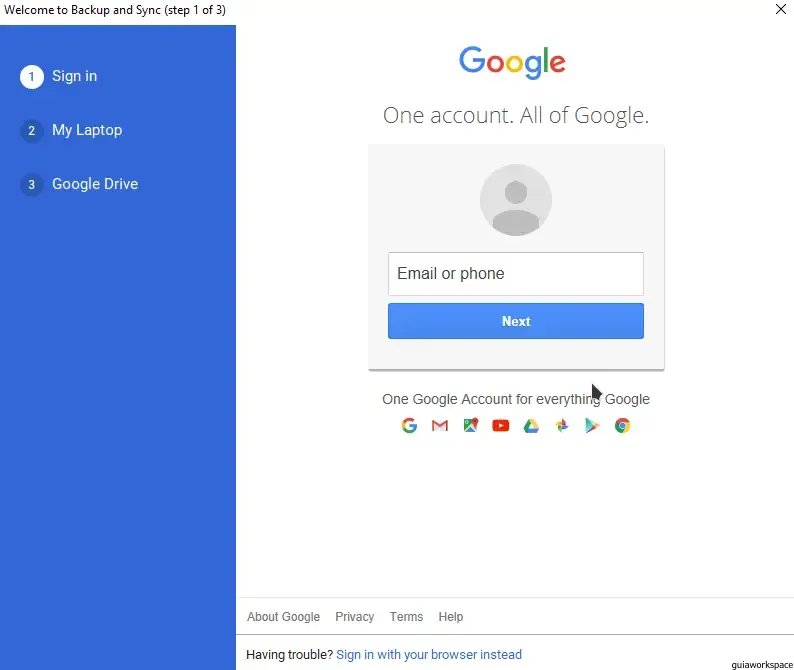
- A continuación, se le pedirá que seleccione la carpeta que desea sincronizar.
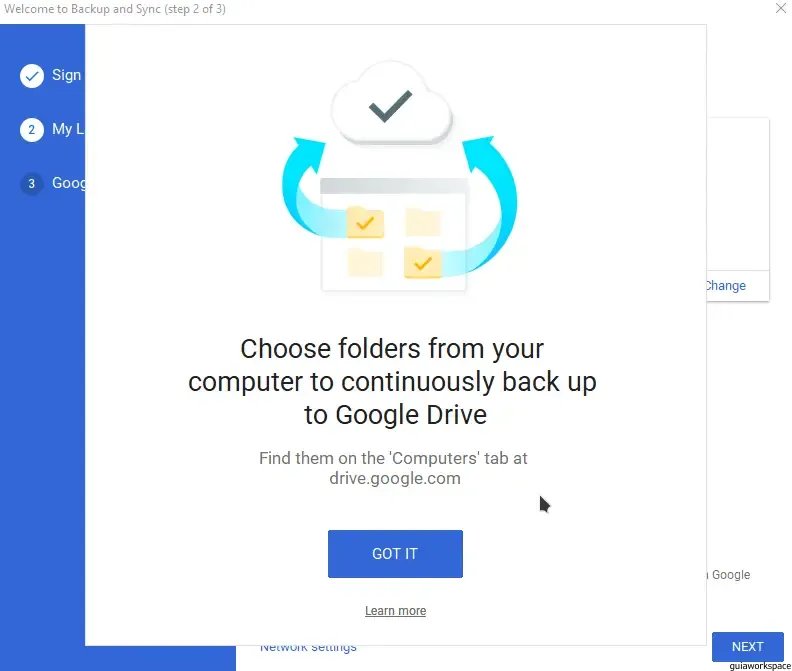
- Ahora, seleccione la unidad o carpeta que desea sincronizar entre su Google Drive y su PC.
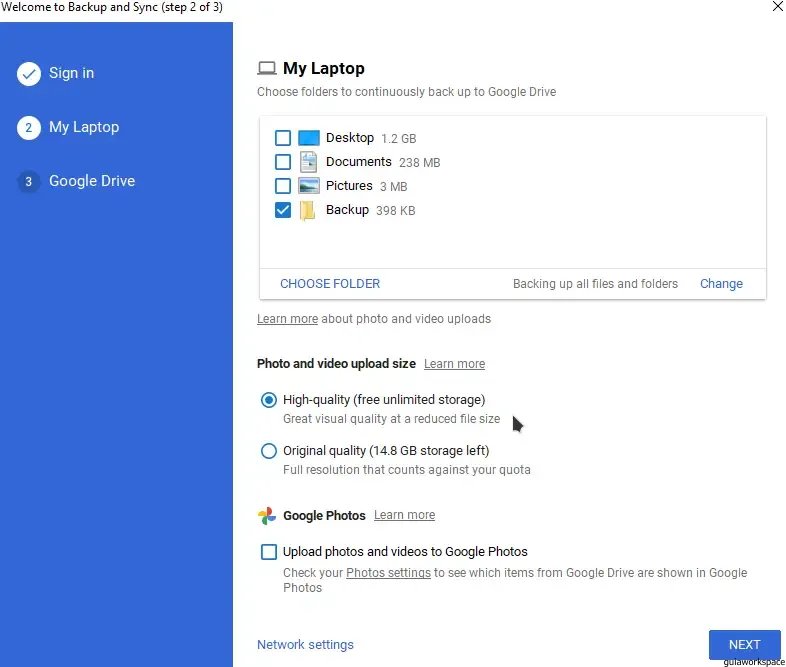
- A continuación, aparecerá la siguiente pantalla. Haga clic en “Entendido” para continuar:
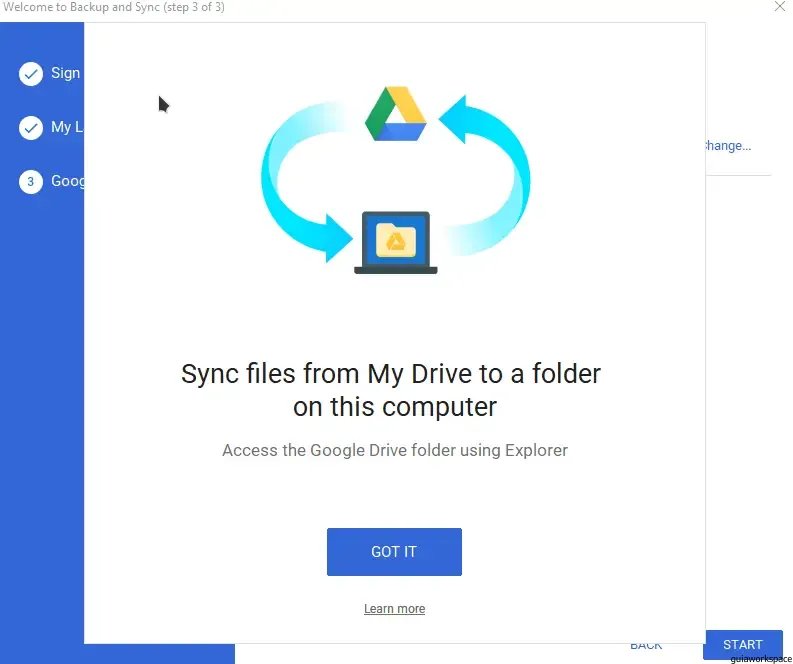
- Ahora, aparecerá una pantalla que le pedirá “Sincronizar mi unidad con esta computadora” que sincronizará todos los archivos en su unidad de Google con su disco local.
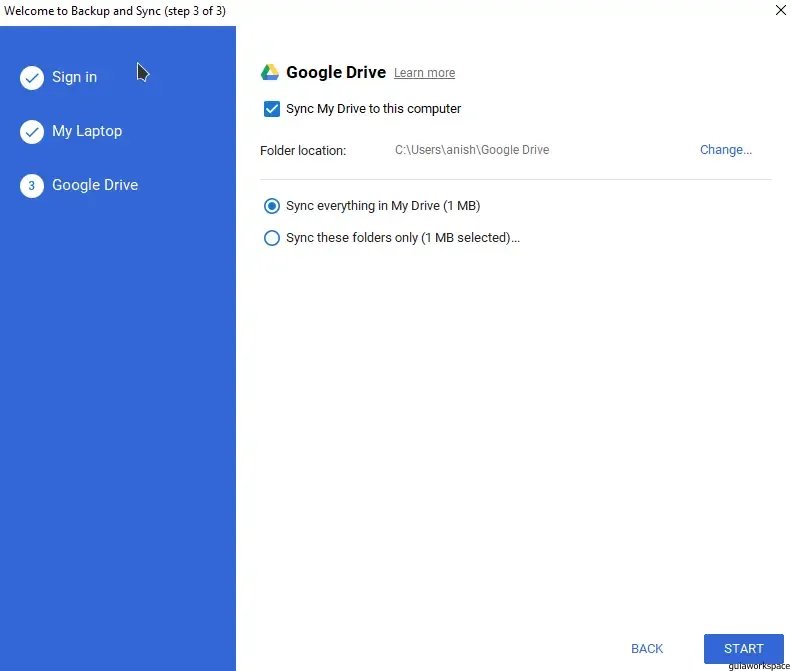
- Ahora, su Explorador de archivos tendrá una sección dedicada en el lado izquierdo.
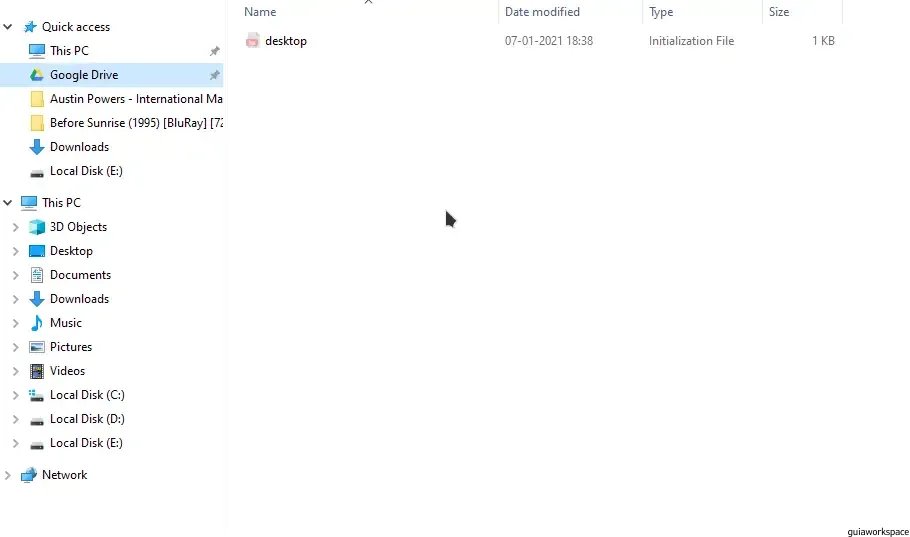
- A continuación, cada vez que agregue archivos a esta carpeta, se sincronizará con su Google Drive.
Espero que el tutorial haya ayudado. Vea más tutoriales de este tipo aquí.
